Tickets omboeken
Het is mogelijk om in Boxoffice 3 direct vanuit een bestaande (eerder afgeronde) transactie omboeken naar een andere voorstelling, andere plaatsen in de zaal of naar een andere kaartsoort. Is er een verschil in prijs, dan wordt het deelbedrag voor terugbetaling of bijbetaling automatisch berekend.

Het omboeken is mogelijk voor tickets, niet voor producten. Voor bijzondere kaartsoorten kunnen specifieke beperkingen gelden wat betreft omboekmogelijkheden. Zie hieronder bij: Omboeken van speciale kaartsoorten.
Het omboeken staat niet automatisch aan voor je kassa-applicatie, omdat niet elke klant dit wil toestaan. Wil je van deze optie gebruik maken, maak dan eerst een afzonderlijke betaalwijze aan Omboeken of Omboeking. Geef deze betaalwijze door aan onze Support afdeling. Dan kan daarmee de functie worden geactiveerd.
Alle gebruikers die via hun Rolgroep het recht hebben om tickets terug te boeken, mogen in de kassa ook tickets omboeken.
Algemene werking
Bij een omboeking in de kassa van een reeds afgeronde transactie (niet reservering) wordt een gekozen ticket in een bestaande transactie automatisch tegen geboekt en er wordt in dezelfde flow een nieuwe boeking aangemaakt op basis van de nieuwe gekozen ticket.
Zowel de terugboeking als de nieuwe boeking komt administratief op dezelfde betaalwijze voor het bedrag van de originele betaling (de + en - blijft dan per saldo in balans, want er is immers al een betaling gedaan). Dit is de betaalwijze die speciaal is aangemaakt voor het verwerken van omboekingen.
Een eventuele teruggave van geld of een bijbetaling (bij een prijsverschil) wordt geboekt op de betaalwijze die een gebruiker hiervoor zelf bij de afronding kiest, zoals bij een normale afronding van een transactie.
In de kassa kun je bij het raadplegen van de originele boeking, de terugboeking van de order en de nieuw ingeboekte order direct zien dat er een andere transactie mee verbonden is. Je kunt vanuit de individuele transacties via een aparte knop ook direct de gerelateerde transacties openen.
Tickets omboeken in de kassa
Je volgt voor een omboeking de volgende stappen:
Stap 1
Zoek via het zoekveld bovenin de kassa het transactienummer op, waarvan je de kaarten of een deel van de kaarten wilt omboeken naar:
- Een andere voorstelling
- Een andere ticketsoort
- Andere plaatsen in een zaalplattegrond
Heb je geen transactienummer, dan kun je ook eerst een bezoeker opzoeken, en dan via de bezoeker de juiste transactie kiezen uit de historie van de bezoeker. Je kunt ook het Afhalersoverzicht van een voorstelling openen, en daar de juiste transactie kiezen.
Stap 2
Selecteer alle tickets binnen de transactie of alleen de tickets die je wilt omboeken in de transactie.
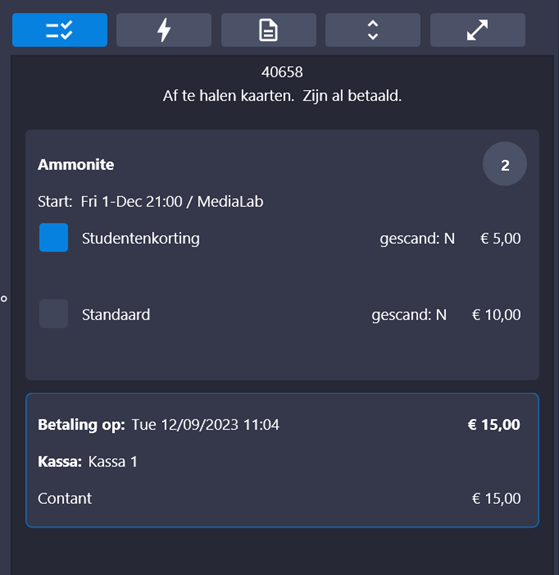
Stap 3
Klik op het Acties-menu icoon boven de transactie (bliksemschicht).
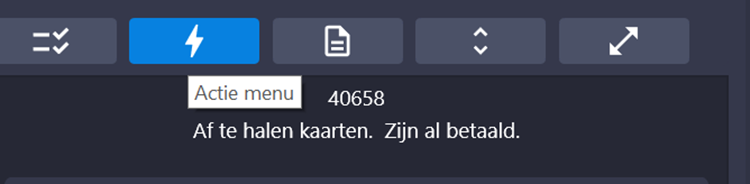
Kies: Geselecteerde kaarten omboeken

Stap 4
Je komt dan in het scherm voor het uitvoeren van de Omboeking. Je ziet dit aan de melding boven de transactie, die aangeeft dat Omboeken actief is.
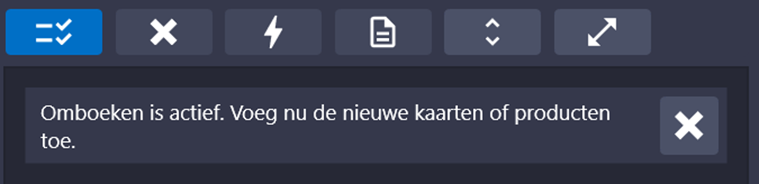
De ticket(s) die je wilt omboeken zie je in het scherm in het oranje, en je ziet direct dat deze zal worden teruggeboekt aan het negatieve bedrag.
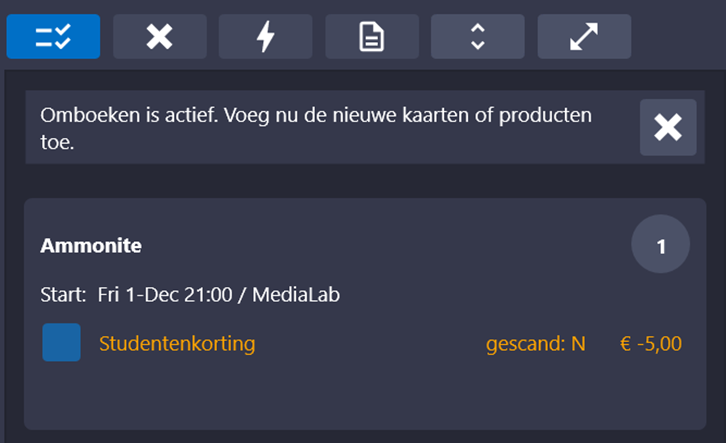
Je kunt meteen de nieuwe kaarten aanslaan, dit kan voor dezelfde voorstelling zijn, maar je kunt ook naar een andere voorstelling toe gaan en daar kaarten selecteren. Kaarten die je toevoegt herken je aan de witte kleur.
In het onderstaande voorbeeld wordt een Studentenkorting kaartsoort omgeboekt naar een kaartsoort voor het normale tarief:
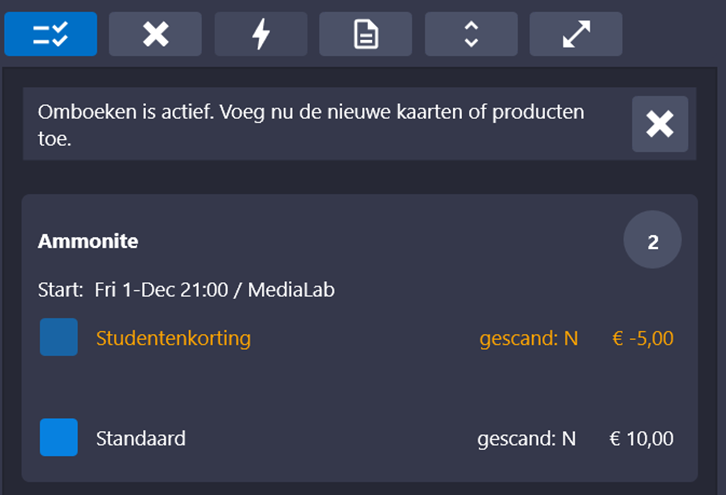
Omdat de nieuwe kaart duurder is, zal er moeten worden bijbetaald. Je ziet dit in de knop onder de transactie, waarmee je de boeking kunt afronden.

Let op: Je kiest via de Meerdere betaalwijzen pop-up dan zelf de betaalwijze waarop het bedrag van de bijbetaling gaat plaatsvinden, of administratief moet worden geboekt. Hetzelfde geldt voor een eventuele terugbetaling vanuit de kassa, wanneer de nieuwe kaart goedkoper is dan het eerder betaalde bedrag.
Omdat een omboeking met een prijsverschil direct leidt tot een nieuwe transactie met een samengestelde betaling (betaalwijze Omboeking en een aanvullende betaalwijze) en een deel al is voldaan, kun je de transactie niet afronden op de status Reservering (die optie wordt ook niet getoond, ook al is een bezoeker geselecteerd tijdens het omboeken). Je kunt daarom geen betaallink sturen voor het restbedrag via de bestaande pay-by-mail flow. Het bij te betalen bedrag moet direct in de kassa voldaan worden of worden overgemaakt door de bezoeker, of de kaarten moeten nog vastgehouden worden tot een betaling aan de balie bij het afhalen.
Omdat een omboeking met een prijsverschil direct leidt tot een nieuwe transactie met een samengestelde betaling (betaalwijze Omboeking en een aanvullende betaalwijze) en een deel al is voldaan, kun je de transactie niet afronden op de status Reservering (die optie wordt ook niet getoond, ook al is een bezoeker geselecteerd tijdens het omboeken). Je kunt daarom geen betaallink sturen voor het restbedrag via de bestaande pay-by-mail flow. Het bij te betalen bedrag moet direct in de kassa voldaan worden of worden overgemaakt door de bezoeker, of de kaarten moeten nog vastgehouden worden tot een betaling aan de balie bij het afhalen.
Stap 5
Ongeacht of moet worden bijbetaald of niet, maak je de omboeking definitief via de groene knop die ook gebruikt wordt voor het afronden van normale transacties.
Stap 6
Controleer eventueel je omboeking via de kassageschiedenis, of door de originele transactie opnieuw op te zoeken. In de originele transactie zie je dat een omboeking heeft plaatsgevonden van 1 kaart (oranje weergave), en het bedrag van de originele betaling (zoals ook bij een normale terugboeking of deelterugboeking).
Bij de omgeboekte ticket zie je bij een omboeking twee knoppen:
- Teruggeboekt in
- Omgeboekt naar
Hiermee kun je zien welke nieuwe orders er met de omboeking zijn aangemaakt.
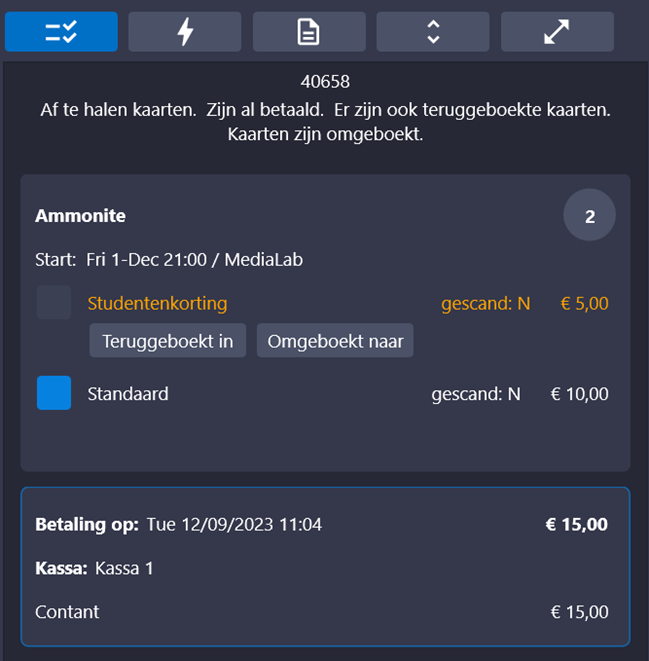
Klik op de Teruggeboekt in knop als je wilt zien in welke transactie de terugboeking is geregistreerd. Je ziet dan voor welk bedrag de originele kaart is teruggeboekt op de Omboek betaalwijze.
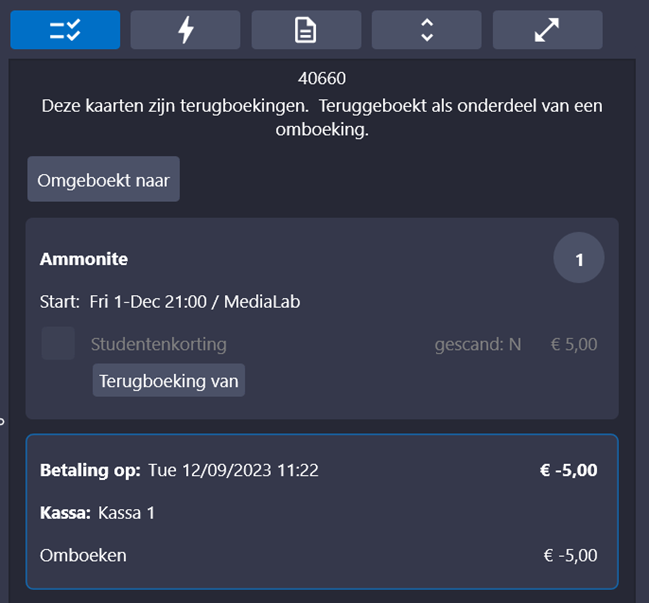
Je kunt vanuit de terugboektransactie rechtstreeks naar de omboeking zelf of terug naar de originele transactie (via Terugboeking van).
Klik in de originele boeking op de Omgeboekt naar knop als je wilt zien welke nieuwe kaart er is ingeboekt bij het omboeken.
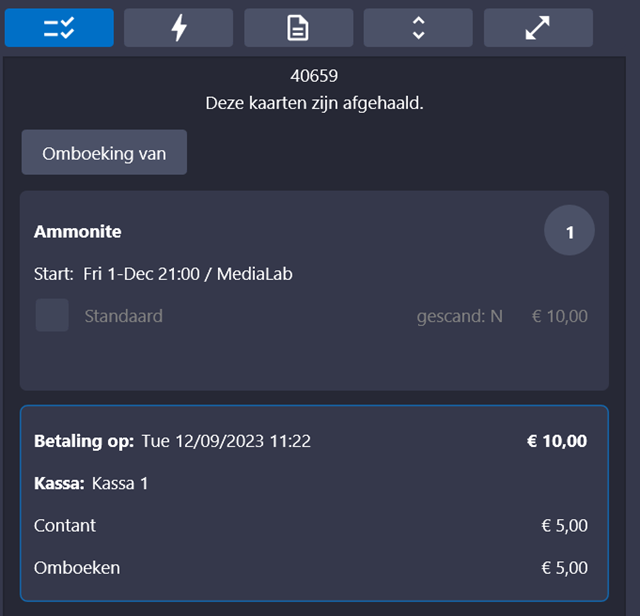
Bij een prijsverschil, zoals in het voorbeeld, zie je dat een deel is bijbetaald op de gekozen betaalwijze, en het deel dat al betaald was is geregistreerd op Omboeken (omdat er al betaald was).
Omdat de tegenboeking van de originele kaart ook op deze betaalwijze is geboekt heffen deze boekingen elkaar op, waardoor de originele registratie van de betaling (die van de originele transactie) in tact blijft voor de administratie.
Omboeken van speciale kaartsoorten
Aan bepaalde kaartsoorten kunnen bijzondere voorwaarden gekoppeld zijn, bijvoorbeeld kaartsoorten die onderdeel zijn van specifieke functies of een koppeling met externe systemen, zoals Cineville, Museumkaarten, Gemeentepassen. Er kunnen dan beperkingen gelden voor het omboeken, maar dat is niet bij alle bijzondere kaartsoorten het geval.
Hieronder vind je een overzicht van speciale kaartsoorten, en of er voor die kaartsoort beperkingen of bijzondere voorwaarden gelden voor het omboeken.
Omboeken is wel toegestaan voor:
- Kaartsoort die beperkt is met een generieke actiecode of kenmerk: mag omgeboekt worden, naar zowel een actiekaartsoort als een andere kaartsoort.
- Kaartsoort die beperkt is met een unieke actiecode: mag omgeboekt worden naar een ticket van hetzelfde type en de gebruikte actiecode wordt gekoppeld aan de nieuwe order, wanneer dezelfde actiekaartsoort tijdens de omboeking wordt geselecteerd. Het aantal in te boeken actiekaarten van de actie waarvoor de originele actiecode gebruikt was, moet altijd gelijk zijn aan het aantal dat wordt omgeboekt.
- Strippenkaart kaartsoort (ActiveWallet): mag alleen omgeboekt worden naar een kaartje van hetzelfde type in hetzelfde aantal, de strip blijft afgewaardeerd. Kies je iets anders, dan volgt een blokkade en melding die dat uitlegt.
- Aankoop met saldokaart (ActiveWallet): geen gevolgen voor het omboeken, want een saldokaart is niet gekoppeld aan bepaalde kaartsoorten en het saldo hoeft niet teruggezet op de kaart.
- Kaartsoort die beperkt is met een pas (CrewCardmodule): deze mag omgeboekt worden. De limieten worden gecheckt tijdens een omboektransactie. De normale bestelregels zijn van toepassing.
- MaDiWoDo-kaartje: mag omgeboekt worden. Beschikbaarheid van de nieuw in te boeken kaart is op basis van dag zichtbaarheid, er zijn verder geen aanvullende voorwaarden, dus omboeken vormt geen probleem.
Omboeken is niet toegestaan bij:
- Gemeentepas via Intersolve: omboeken is niet toegestaan in verband met technische en administratieve afhandeling van voucherboekingen met externen en de interne boekhouding.
- Museumkaart via Intersolve: omboeken is niet toegestaan in verband met technische en administratieve afhandeling met externen en interne boekhouding.
- Vriendenloterij via Intersolve: omboeken is niet toegestaan in verband met technische en administratieve afhandeling met externen en interne boekhouding.
- Cineville kaart: omboeken is niet toegestaan in verband met technische en administratieve afhandeling met externen, en ook vanwege de aan de afhandeling met Cineville verbonden tijdregels ten opzichte van startmomenten van voorstellingen.
Alternatieven voor kaartsoorten waarbij omboeken niet is toegestaan
Kaartsoorten waarvoor het omboeken niet is toegestaan kunnen wel altijd door een gebruiker nog tegen geboekt worden in een normale terugboeking. Daarna kan apart een nieuwe kaart worden ingeboekt volgens het reguliere proces. Hierbij worden dan alle normale bestelprocedures voor de betreffende kaarten doorlopen (inclusief de juiste validatie voor dat specifieke moment van inboeken bij Intersolve of Cineville).
Bij Cineville heeft een bezoeker ook zelf de mogelijkheid zijn kaart online te annuleren via de bestelgeschiedenis.
Vragen en/of feedback?
Heb je nog vragen naar aanleiding van het omboeken of feedback waar andere klanten van kunnen profiteren in de doorontwikkeling? Neem contact op met onze Support Afdeling.
